برنامج MobaXterm | للاتصال بالأجهزة عن بعد
برنامج MobaXterm هو ببساطة كنز دفين لأي شخص يتعامل مع الأنظمة البعيدة! تخيل أن لديك صندوق أدوات سويسري متعدد الاستخدامات، لكنه مصمم خصيصًا لعالم الاتصال بالأجهزة والخوادم البعيدة.
بشكل أكثر تفصيلاً، MobaXterm هو تطبيق طرفية محسّنة لنظام التشغيل Windows، لكنه ليس مجرد طرفية عادية. إنه يجمع بين العديد من الأدوات والوظائف الأساسية التي تحتاجها لإدارة اتصالاتك عن بعد في مكان واحد.
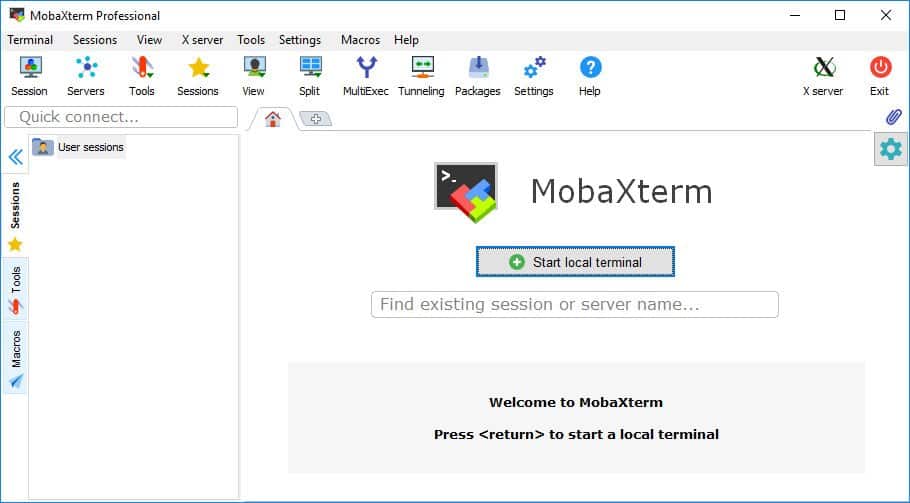
مميزات برنامج MobaXterm
1. دعم شامل ومتكامل للبروتوكولات:
- وداعًا لتعدد التطبيقات: يدعم MobaXterm قائمة واسعة من البروتوكولات الأساسية والضرورية في مكان واحد، مما يغنيك عن الحاجة إلى تثبيت واستخدام العديد من البرامج المختلفة. تشمل هذه البروتوكولات:
- SSH: للوصول الآمن إلى سطر الأوامر وإدارة الخوادم عن بعد.
- Telnet: للاتصال بأجهزة الشبكة.
- RDP: للوصول إلى سطح مكتب Windows البعيد بشكل كامل.
- VNC: للتحكم الرسومي في أجهزة سطح المكتب البعيدة عبر مختلف الأنظمة.
- Xdmcp: لتشغيل تطبيقات الرسومية عن بعد من خوادم Unix/Linux بسلاسة.
- FTP و SFTP: لنقل الملفات بسهولة وأمان بين جهازك والخوادم البعيدة.
- Serial: للاتصال بالأجهزة عبر المنافذ التسلسلية.
- AWS S3: للوصول إلى وتصفح وإدارة تخزين Amazon S3.
- MobApt: مدير حزم مدمج مستوحى من نظام Debian، يتيح لك تثبيت أدوات Unix مباشرة داخل MobaXterm.
- وغيرها الكثير مثل HTTP، HTTPS، TFTP، وغيرها.
2. واجهة مستخدم قوية وسهلة الاستخدام:
- طرفية مبوبة: تنظيم اتصالاتك المتعددة في نوافذ مبوبة داخل نفس التطبيق يوفر لك سهولة التنقل والتبديل بين الجلسات المختلفة.
- تخصيص الجلسات: يمكنك تخصيص إعدادات كل جلسة على حدة، مثل الخطوط والألوان والسلوكيات الطرفية، لتناسب تفضيلاتك واحتياجاتك الخاصة.
- واجهة رسومية بديهية: على الرغم من قوته، يتميز MobaXterm بواجهة مستخدم رسومية واضحة ومنظمة تجعل عملية الاتصال والإدارة سهلة حتى للمبتدئين.
3. أدوات احترافية مدمجة لتعزيز الإنتاجية:
- خادم X11 مدمج ومهيأ مسبقًا: تشغيل التطبيقات الرسومية عن بعد من أنظمة Linux/Unix يصبح أمرًا بسيطًا وسلسًا دون الحاجة إلى إعدادات معقدة.
- نقل الملفات بالسحب والإفلات: يمكنك نقل الملفات بسهولة بين جهازك المحلي والخوادم البعيدة عبر بروتوكولات SFTP و SCP ببساطة عن طريق سحب الملفات وإفلاتها في نافذة الطرفية.
- محرر نصوص مدمج: يوفر محرر نصوص أساسي يمكنك استخدامه لتحرير الملفات مباشرة على الخوادم البعيدة أو محليًا.
- أداة مقارنة الملفات (Diff Tool): لمقارنة محتوى الملفات بسهولة وتحديد الاختلافات.
- خادم FTP/SFTP بسيط: يمكنك تحويل جهازك المحلي إلى خادم FTP/SFTP لمشاركة الملفات بسهولة.
- مسجل الماكرو (Macro Recorder): لتسجيل وتنفيذ تسلسلات الأوامر المتكررة، مما يوفر الوقت والجهد.
- مدير كلمات المرور: لتخزين وإدارة كلمات المرور الخاصة باتصالاتك بشكل آمن.
4. قابلية التوسع والتخصيص:
- دعم الإضافات (Plugins): يمكنك توسيع وظائف MobaXterm عن طريق تثبيت إضافات تضيف ميزات جديدة ودعمًا لبروتوكولات إضافية أو أدوات متخصصة.
- جلسات قابلة للتصدير والاستيراد: يمكنك حفظ إعدادات جلساتك وتصديرها ومشاركتها مع الآخرين أو استيرادها على جهاز آخر.
- قوالب الجلسات: إنشاء قوالب لجلسات متكررة لتسريع عملية الاتصال.
5. أداء قوي وموثوق:
- استقرار النظام: تم تصميم MobaXterm ليكون مستقرًا ويعمل بكفاءة عالية حتى مع فتح العديد من الجلسات في نفس الوقت.
- استهلاك منخفض للموارد: على الرغم من تعدد ميزاته، يتميز MobaXterm باستهلاكه المنخفض نسبياً لموارد النظام.
6. إصدار مجاني قوي وإصدار احترافي بميزات متقدمة:
- الإصدار المجاني: يوفر معظم الميزات الأساسية وهو كافٍ للاستخدام الشخصي أو للمهام الأساسية.
- الإصدار الاحترافي: يقدم ميزات متقدمة مثل عدد غير محدود من الجلسات، ودعم النفقات (Tunnels) المتقدمة، وإعدادات التخصيص المتقدمة، ودعم العملاء المخصص.
باختصار، MobaXterm يجمع بين القوة والمرونة وسهولة الاستخدام ليقدم لك تجربة لا مثيل لها في إدارة الاتصالات عن بعد. إنه حقًا صندوق الأدوات الشامل الذي يحتاجه كل محترف يتعامل مع الأنظمة والأجهزة البعيدة.

طريقة تشغيل واستخدام برنامج MobaXterm
1. تشغيل برنامج MobaXterm:
- بعد التثبيت: ابحث عن أيقونة MobaXterm في قائمة ابدأ (Start Menu) على نظام Windows أو على سطح المكتب إذا قمت بإنشاء اختصار.
- انقر على الأيقونة: سيتم فتح نافذة برنامج MobaXterm الرئيسية.
2. واجهة البرنامج الرئيسية:
ستجد واجهة منظمة تتكون بشكل أساسي من:
- شريط القوائم: في الأعلى، يحتوي على خيارات مثل File (ملف)، Edit (تحرير)، View (عرض)، Session (جلسة)، Tools (أدوات)، Help (مساعدة).
- شريط الأدوات: أسفل شريط القوائم، يحتوي على أيقونات للوصول السريع إلى الوظائف الشائعة مثل إنشاء جلسة جديدة، فتح طرفية محلية، وغيرها.
- لوحة الجلسات (Sessions Pane): على اليسار (عادةً)، تعرض قائمة بالجلسات التي قمت بحفظها. يمكنك تنظيمها في مجلدات.
- نافذة العمل الرئيسية: الجزء الأكبر من النافذة حيث يتم عرض الطرفيات والجلسات المتصلة والأدوات المختلفة.
3. إنشاء جلسة جديدة (الاتصال بجهاز بعيد):
هذه هي الخطوة الأساسية للبدء في استخدام MobaXterm للاتصال بجهاز بعيد.
-
الطريقة الأولى (عبر شريط الأدوات): انقر على أيقونة “Session” (عادةً أول أيقونة على اليسار).
-
الطريقة الثانية (عبر القائمة): اذهب إلى “Session” في شريط القوائم واختر “New session…“.
-
ستظهر نافذة “Session settings” (إعدادات الجلسة): اختر نوع الاتصال الذي ترغب فيه من القائمة على اليسار (مثل SSH، Telnet، RDP، VNC، إلخ).
-
املأ تفاصيل الاتصال بناءً على نوع الجلسة التي اخترتها:
- SSH (للاتصال بخادم Linux/Unix عبر الطرفية الآمنة):
- Remote host: أدخل عنوان IP أو اسم النطاق الخاص بالخادم البعيد.
- Port: عادةً ما يكون 22 لـ SSH.
- Username: اسم المستخدم الخاص بك على الخادم البعيد. (يمكنك حفظه أو إدخاله عند الاتصال).
- Telnet (للاتصال بأجهزة الشبكة عبر الطرفية غير الآمنة):
- Remote host: أدخل عنوان IP أو اسم النطاق الخاص بالجهاز.
- Port: عادةً ما يكون 23 لـ Telnet.
- RDP (للوصول إلى سطح مكتب Windows البعيد):
- Remote host (IP address or server name): أدخل عنوان IP أو اسم جهاز Windows البعيد.
- يمكنك تخصيص خيارات أخرى مثل اسم المستخدم وكلمة المرور والدقة والألوان وغيرها في علامات التبويب الأخرى.
- VNC (للوصول إلى سطح مكتب بعيد متعدد المنصات):
- Remote host / display: أدخل عنوان IP أو اسم الجهاز البعيد متبوعًا برقم العرض (عادةً ما يكون :0 أو :1).
- Port: عادةً ما يكون 5900 أو 5901.
- قد تحتاج إلى إدخال كلمة مرور VNC إذا تم تعيينها على الخادم البعيد.
- SSH (للاتصال بخادم Linux/Unix عبر الطرفية الآمنة):
-
خيارات متقدمة (Advanced settings): في علامات التبويب الأخرى في نافذة “Session settings”، يمكنك تخصيص المزيد من الإعدادات المتعلقة بالاتصال، مثل خيارات SSH المتقدمة، ومشاركة المجلدات (لـ SSH و RDP)، وإعدادات الطرفية، وغيرها.
-
حفظ الجلسة (اختياري): لتسهيل الاتصال في المستقبل، يمكنك تحديد خانة الاختيار “Save session” وإعطاء اسمًا للجلسة. ستظهر الجلسة المحفوظة في لوحة الجلسات على اليسار.
-
**انقر على “OK“: سيحاول MobaXterm الاتصال بالجهاز البعيد باستخدام الإعدادات التي أدخلتها.
4. استخدام الطرفية (Terminal):
- عند الاتصال بجلسة SSH أو Telnet، ستظهر نافذة طرفية جديدة في الجزء الرئيسي من البرنامج.
- يمكنك كتابة الأوامر وتنفيذها كما تفعل في أي طرفية أخرى (مثل
ls،cd،pwdفي Linux/Unix). - الميزات الإضافية في طرفية MobaXterm:
- التبويب: يمكنك فتح العديد من الطرفيات في نفس النافذة باستخدام نظام التبويب.
- السحب والإفلات لنقل الملفات (SFTP/SCP عبر SSH): إذا كنت متصلاً عبر SSH، يمكنك فتح متصفح SFTP على اليسار (عادةً يظهر تلقائيًا أو يمكنك فتحه من قائمة “View”) وسحب الملفات وإفلاتها بين جهازك المحلي والخادم البعيد.
- نسخ ولصق سهل: يمكنك تحديد النص في الطرفية ونسخه باستخدام Ctrl+C (أو التحديد بزر الفأرة الأوسط) ولصقه باستخدام Ctrl+V (أو النقر بزر الفأرة الأيمن).
- تسجيل الأوامر (Macro): يمكنك تسجيل تسلسلات الأوامر المتكررة وتشغيلها لاحقًا.
5. استخدام بروتوكولات سطح المكتب البعيد (RDP و VNC):
- عند الاتصال عبر RDP أو VNC، سيظهر سطح المكتب الخاص بالجهاز البعيد في نافذة MobaXterm.
- يمكنك التفاعل مع سطح المكتب البعيد باستخدام الفأرة ولوحة المفاتيح كما لو كنت تجلس أمام الجهاز مباشرة.
- شريط الأدوات الخاص بالجلسة: في الجزء العلوي من نافذة RDP أو VNC، قد يظهر شريط أدوات صغير يوفر خيارات إضافية مثل تغيير الدقة، وإرسال Ctrl+Alt+Del، وغيرها.
6. استخدام الأدوات المدمجة:
- يمكنك الوصول إلى الأدوات المدمجة في MobaXterm من قائمة “Tools” في شريط القوائم.
- تتضمن هذه الأدوات محرر النصوص، وأداة مقارنة الملفات، وخادم FTP/SFTP، وغيرها.
- ما عليك سوى اختيار الأداة التي تريد استخدامها وستفتح في نافذة جديدة داخل MobaXterm.
7. حفظ الجلسات وإدارتها:
- يتم حفظ الجلسات التي تحدد حفظها في لوحة الجلسات على اليسار.
- يمكنك تنظيم الجلسات في مجلدات لسهولة الوصول إليها.
- انقر نقرًا مزدوجًا على جلسة محفوظة للاتصال بها بسرعة.
- يمكنك تعديل إعدادات جلسة محفوظة بالنقر بزر الفأرة الأيمن عليها واختيار “Edit session“.
مثال بسيط: الاتصال بخادم Linux عبر SSH:
- شغل MobaXterm.
- انقر على أيقونة “Session” ثم “New session…“.
- اختر “SSH” من قائمة أنواع الجلسات.
- في حقل “Remote host“، أدخل عنوان IP الخاص بخادم Linux (مثال:
192.168.1.100). - تأكد أن “Port” هو 22 (الافتراضي لـ SSH).
- في حقل “Username“، أدخل اسم المستخدم الخاص بك على الخادم (مثال:
myuser). - (اختياري) حدد “Save session” وأعطها اسمًا (مثال:
My Linux Server). - انقر على “OK“.
- إذا كانت هذه هي المرة الأولى التي تتصل فيها بهذا الخادم، قد يظهر لك تحذير بشأن مفتاح SSH غير معروف. يمكنك عادةً النقر على “Accept” وستتم إضافة المفتاح إلى قائمة المفاتيح المعروفة.
- سيُطلب منك إدخال كلمة المرور الخاصة بالمستخدم
myuserعلى الخادم. اكتب كلمة المرور واضغط على Enter. - ستظهر لك طرفية متصلة بالخادم Linux، ويمكنك الآن تنفيذ الأوامر.
متطلبات تشغيل برنامج MobaXterm
نظام التشغيل:
- الحد الأدنى:
- Microsoft Windows XP (SP2)
- Microsoft Windows Vista (SP1)
- Microsoft Windows 7
- Microsoft Windows 8
- الموصى به:
- Microsoft Windows 10
- Microsoft Windows 11
ملاحظات هامة حول نظام التشغيل:
- يدعم MobaXterm كلاً من الإصدارات 32 بت (x86) و 64 بت (x64) من أنظمة Windows. ومع ذلك، الإصدارات الحديثة من البرنامج قد تركز بشكل أكبر على دعم 64 بت.
- لا يوجد إصدار رسمي من MobaXterm لنظام التشغيل Linux أو macOS في الوقت الحالي. ومع ذلك، هناك تقارير غير رسمية عن إمكانية تشغيله على Linux باستخدام طبقة التوافق Wine، ولكن هذا غير مدعوم رسميًا وقد لا يعمل بشكل كامل أو مستقر.
متطلبات الأجهزة:
- بشكل عام، MobaXterm برنامج خفيف الوزن نسبيًا ولا يتطلب مواصفات جهاز عالية.
- المعالج (CPU): أي معالج حديث نسبيًا يجب أن يكون كافيًا.
- الذاكرة العشوائية (RAM): يوصى بـ 512 ميجابايت على الأقل، ويفضل 1 جيجابايت أو أكثر لتجربة أفضل عند تشغيل العديد من الجلسات أو استخدام أدوات مكثفة.
- مساحة القرص الصلب: حوالي 50-100 ميجابايت لتثبيت البرنامج، بالإضافة إلى مساحة إضافية لتخزين الإعدادات والجلسات المحفوظة.
- الشاشة: دقة عرض مناسبة لاستيعاب واجهة البرنامج والنوافذ الطرفية المتعددة.
متطلبات أخرى:
- اتصال بالشبكة: مطلوب اتصال شبكة (سلكي أو لاسلكي) للاتصال بالأجهزة والخوادم البعيدة.
- بروتوكولات الاتصال: يجب أن تكون الأجهزة والخوادم البعيدة التي ترغب في الاتصال بها تدعم البروتوكولات التي تستخدمها MobaXterm (مثل SSH، Telnet، RDP، VNC، إلخ.) ويجب أن تكون هذه البروتوكولات مفعلة على الأجهزة البعيدة.
باختصار، إذا كان جهاز الكمبيوتر الخاص بك يعمل بإصدار حديث من Windows، فمن المحتمل جدًا أن MobaXterm سيعمل عليه بسلاسة. إنه مصمم ليكون سهل الاستخدام ولا يفرض متطلبات أجهزة كبيرة.
تابعنا دائماً لتحميل أحدث البرامج من موقع شرح PC












